您好,欢迎访问三七文档
当前位置:首页 > 商业/管理/HR > 项目/工程管理 > Jenkins自动化集成操作指南
Jenkins自动化集成操作指南1概述Jenkins是一个可扩展的持续集成引擎。主要用于:持续、自动地构建/测试软件项目。监控一些定时执行的任务。Jenkins拥有的特性包括:易于安装-只要把jenkins.war部署到servlet容器,不需要数据库支持。易于配置-所有配置都是通过其提供的web界面实现。集成RSS/E-mail通过RSS发布构建结果或当构建完成时通过e-mail通知。生成JUnit/TestNG测试报告。分布式构建支持Jenkins能够让多台计算机一起构建/测试。文件识别:Jenkins能够跟踪哪次构建生成哪些jar,哪次构建使用哪个版本的jar等。插件支持:支持扩展插件,你可以开发适合自己团队使用的工具。部署一个CI系统需要的最低要求是,一个可获取的源代码的仓库,一个包含构建脚本的项目。CI系统的基本机构:该系统的各个组成部分是按如下顺序来发挥作用的:1.开发者检入代码到源代码仓库。2.CI系统会为每一个项目创建了一个单独的工作区。当预设或请求一次新的构建时,它将把源代码仓库的源码存放到对应的工作区。3.CI系统会在对应的工作区内执行构建过程。4.(任务配置项如果存在)构建完成后,CI系统会在一个新的构件中执行定义的一套测试。完成后触发通知(Email,RSS等等)给相关的当事人。5.(任务配置项配置如果存在)如果构建成功,这个构件会被打包并转移到一个部署目标(如应用服务器)或存储为软件仓库中的一个新版本。软件仓库可以是CI系统的一部分,也可以是一个外部的仓库,诸如一个文件服务器或者像Java.net、SourceForge之类的网站。6.CI系统通常会根据请求发起相应的操作,诸如即时构建、生成报告,或者检索一些构建好的构件。2Eclipse中TFS插件首先下载TFS插件:下载地址是:=40785点击Eclispe\Help\InstallnewSofeware的菜单,添加下载仓库,选择下载好的插件进行安装:接下来就可以很顺畅的点下一步了,安装完之后重启Eclipse。重启后的Eclipse,在Windows-Preferences-Team里,你就可以看到TeamFundationServer这一项了。打开showviews,在Windows-ShowView-Others里。弹出如下窗口,选择TeamFundationServer下的TeamExplorer。打开如下图所示的视图,然后点击新建连接按钮,添加服务器地址,选择自己的项目。步骤如下图所示:3Maven插件3.1CheckStyle代码风格检查插件在maven中一个名为maven-checkstyle-plugin的插件,用于执行CheckStyletask。下面是一个简单的配置。我们定义了在mavenlifecycle的validate阶段执行checktask,并且如果发现有违反标准的情况就会fail当前的build。maven-checkstyle-plugin内置了4种规范.config/sun_checks.xmlconfig/maven_checks.xmlconfig/turbine_checks.xmlconfig/avalon_checks.xml其中sun_checks.xml为默认值。如果想要使用其他三种规范,则只需配置configuration。我们可以使用默认的规范文件,当然也支持自定义。如果想启用自定义的规范文件,则依旧是修改configuration,指向你的文件地址。checkstyle的详细结果信息被存放在target/checkstyle-result.xml中。跳过对指定文件的某些检查如果对于指定文件检查出了一些问题,但是你想忽略它,则可以使用suppression。方法是建立一个checkstyle-suppressions.xml文件。其中加入下述内容?xmlversion=1.0?!DOCTYPEsuppressionsPUBLIC-//PuppyCrawl//DTDSuppressions1.0//EN=LineLengthCheckfiles=SessionMessageSource.java//suppressions然后配置maven-checkstyel-plugin设置suppressionsLocation。plugingroupIdorg.apache.maven.plugins/groupIdartifactIdmaven-checkstyle-plugin/artifactIdversion2.13/versionconfigurationconfigLocation${basedir}/src/config/custom_checkstyle.xml/configLocationsuppressionsLocation${basedir}/src/config/checkstyle-suppressions.xml/suppressionsLocation/configurationexecutionsexecutionidcheckstyle/idphasevalidate/phasegoalsgoalcheck/goal/goalsconfigurationfailOnViolationtrue/failOnViolation/configuration/execution/executions/plugin3.2FindBugs静态分析插件在maven中一个名为findbugs-maven-plugin的插件,用于执行packagetask。下面是一个简单的配置。可以添加findbugs检查规则文件来使用用户自己的规则:configurationexcludeFilterFilefindbugs-exclude.xml/excludeFilterFileincludeFilterFilefindbugs-include.xml/includeFilterFile/configuration3.3emma用于检测和报告JAVA代码覆盖率插件EMMA是一个开源、面向Java程序测试覆盖率收集和报告工具。它通过对编译后的Java字节码文件进行插装,在测试执行过程中收集覆盖率信息,并通过支持多种报表格式对覆盖率结果进行展示。EMMA所使用的字节码插装不仅保证EMMA不会给源代码带来“脏代码”,还确保EMMA摆脱了源代码的束缚,这一特点使EMMA应用于功能测试成为了可能。在Maven中的使用:直接运行mvnemma:emma,即可。maven集成emma,需要两个插件,maven-surefire-plugin和emma-maven-plugin,如果之前没有安装,那么maven会自动下载这两个插件。emma依赖于surefire的配置,默认执行src/test/java的junit测试。4Jenkins安装安装有两种方式:1、下载Jenkins安装包安装,安装后自动创建windows服务,默认使用的端口号是8080,如果需要修改,打开安装目录下的jenkins.xml文件,修改arguments-Xrs-Xmx256m-Dhudson.lifecycle=hudson.lifecycle.WindowsServiceLifecycle-jar%BASE%\jenkins.war--httpPort=8081/arguments启动jenkins服务,打开即可看到jenkins操作页面。2、下载war包,宿主到web服务器,此指南选择tomcat。从下载war包,放到tomcat的webapps下,启动tomcat,然后运行。可以看到如下操作页面:5Jenkins配置5.1Jenkins运行路径设置Jenkins运行时,需要有个运行目录,此处可以通过添加一个全局路径JENKINS_HOME来修改Jenkins的运行目录,默认的是“当前用户下\.jenkins”,设置Jenkins的运行路径(例如设置为D:\Jenkins)。5.2Jenkins系统管理在Jenkins首页面,左侧菜单可以看到系统管理页面。5.2.1Jenkins系统设置进入【系统管理\系统设置】,进入Jenkins的系统配置页面。此处可以默认。5.2.1.1设置jdk及maven如果本机没有已经安装好,可以选择自动安装。5.2.2源代码管理配置Jenkins默认可以使用CVS,Subversion(SVN),如果想使用其他的源代码管理配置,需要安装其插件。本章使用TFS源代码管理,所以需要安装TFS的插件。5.2.2.1插件安装进入【系统设置\插件管理】:添加、删除、禁用或启用Jenkins功能扩展插件。在可选插件Tab页,找到tfs的插件,选中,然后点击直接安装按钮下载安装。安装时,可能会出现错误提示,直接忽略即可。5.2.2.2配置返回【系统管理\系统设置】,则就能看到TFS的设置段。找到本机tf.exe所在路径,填写到上图的tf输入框。配置修改后,别忘了保存。5.2.3邮件通知配置可以统一设置发送邮件的邮件地址,以及邮件通知相关的内容。也可以安装Email-extPlugin插件,进行更复杂的邮件通知配置。下面即是安装了Email-extPlugin插件后在系统设置中看到的配置内容。5.2.4发布配置如果想构建完后发布到web服务器,则需要安装Deploy插件,安装方式和tfs一样。(DeploytocontainerPlugin)5.3权限设置首先安装角色权限的插件:然后进入【系统管理\ConfigureGlobalSecurity】可以进行权限设置,选择基于Role的权限配置。在【系统管理\管理用户】中创建新的用户,一定要配置好邮箱。在【系统管理\ManageandAssignRoles\ManageRoles】中创建新的角色,并分配权限:在【系统管理\ManageandAssignRoles\AssignRoles】中给角色分配用户:这样就完成基于角色的权限分配了。我们系统暂时定了三个角色:管理员,项目经理,普通开发人员管理员:拥有所有的权限项目经理:可以创建修改运行构建计划,查看构建结果和报表开发人员:可以查看构建的结果和报表5.4报表配置5.4.1CheckStyle报表在[job\${Project}\配置\增加构建后的步骤]中配置CheckStyle的结果文件:报表展示的样子,其中[Configure]可以配置报表的样子:5.4.2FindBugs报表在[job\${Project}\配置\增加构建后的步骤]中配置FindBugs的结果文件:报表展示的样子,其中[Configure]可以配置报表的样子:5.4.3代码覆盖率报表在[job\${Project}\配置\增加构建后的步骤]中配置Emma的结果文件:报表展示的样子:报表展示的样子:5.4.4单元测试结果报表在[job\${Project}\配置\增加构建后的步骤]中配置JUnit的结果文件:报表展示的样子,其中[Configure]可以配置报表的样子:6任务构建6.1任务创建点击左侧新建菜单,进行新任务的创建。以自由风格的构建任务为例描述。m
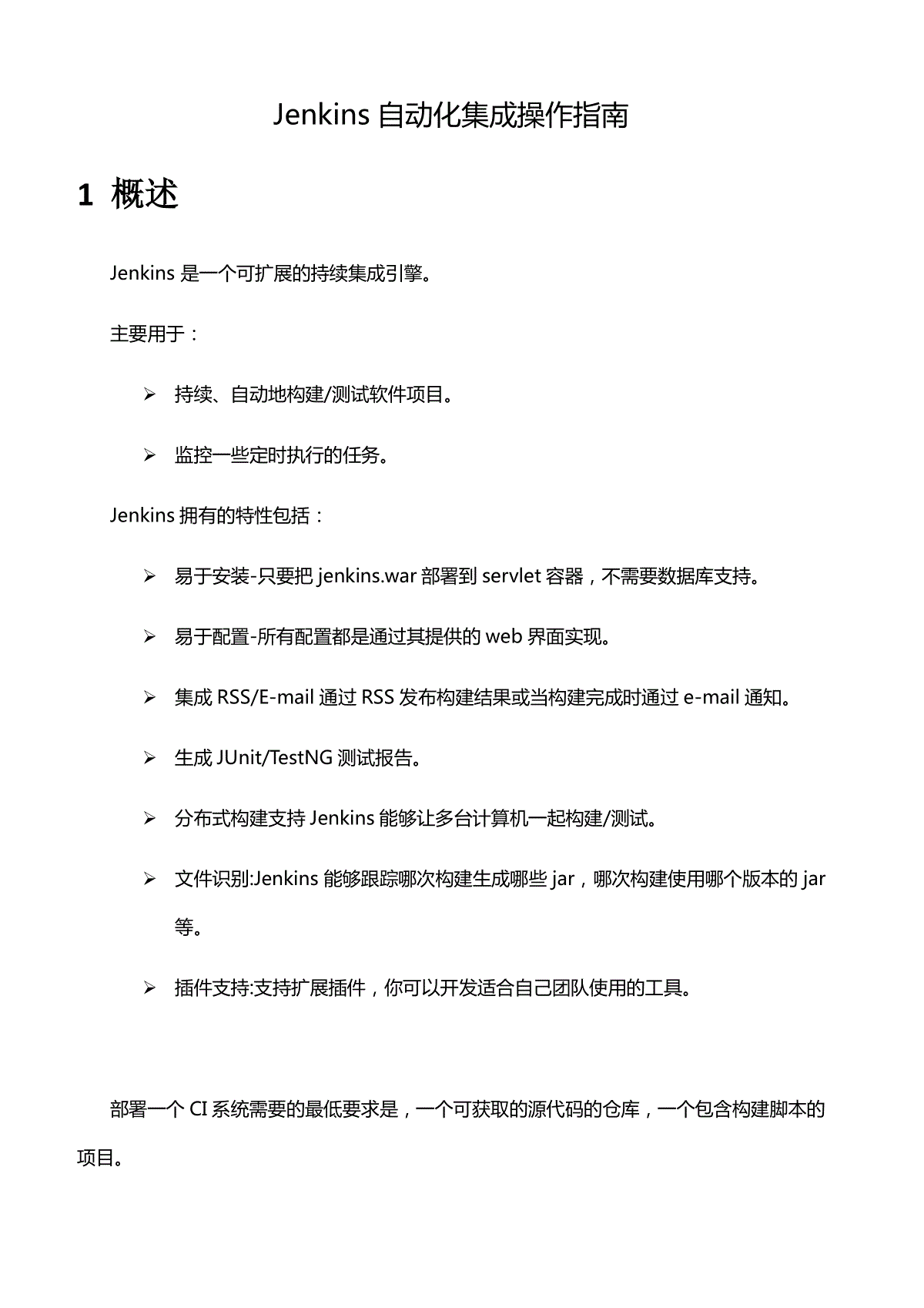
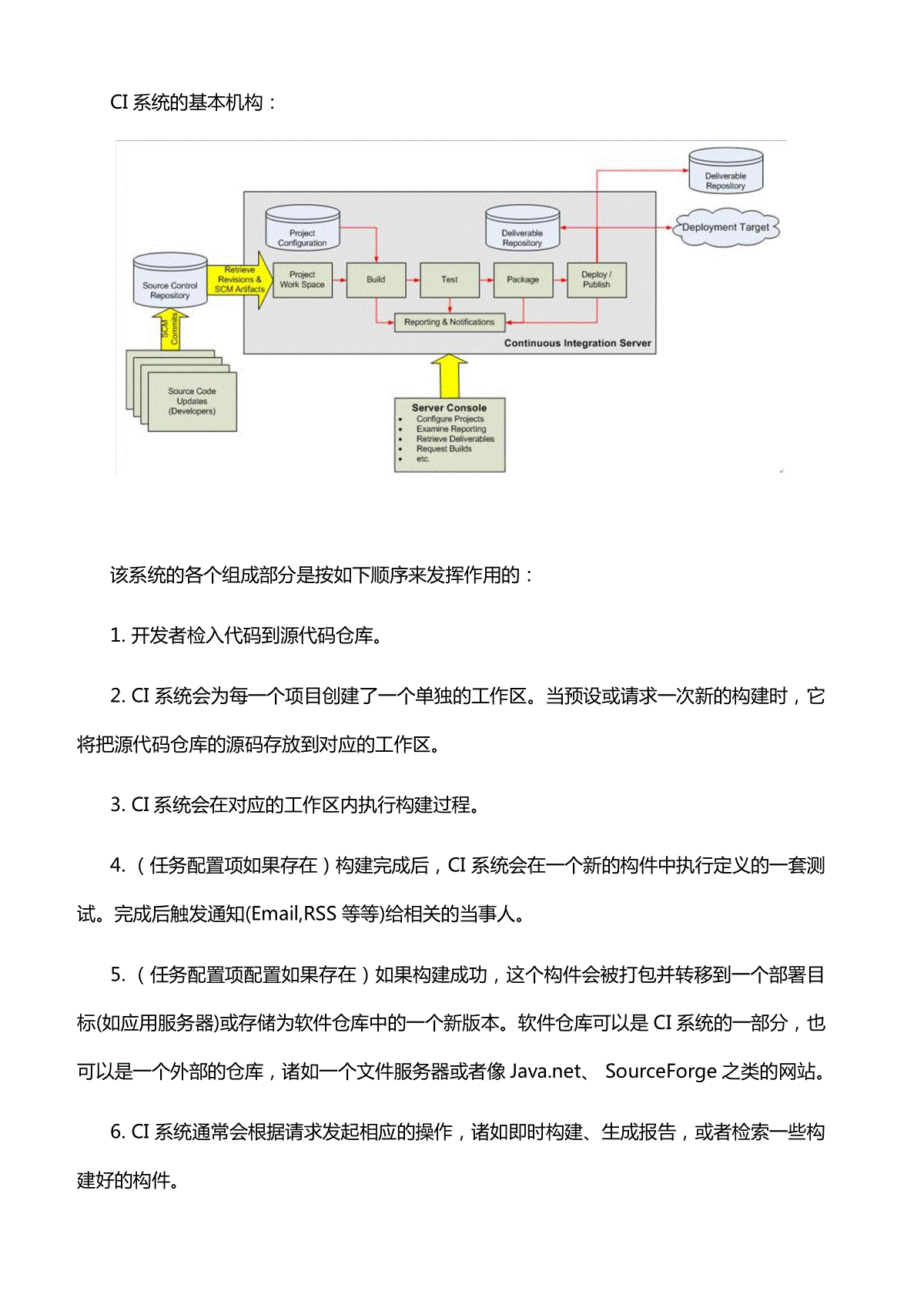
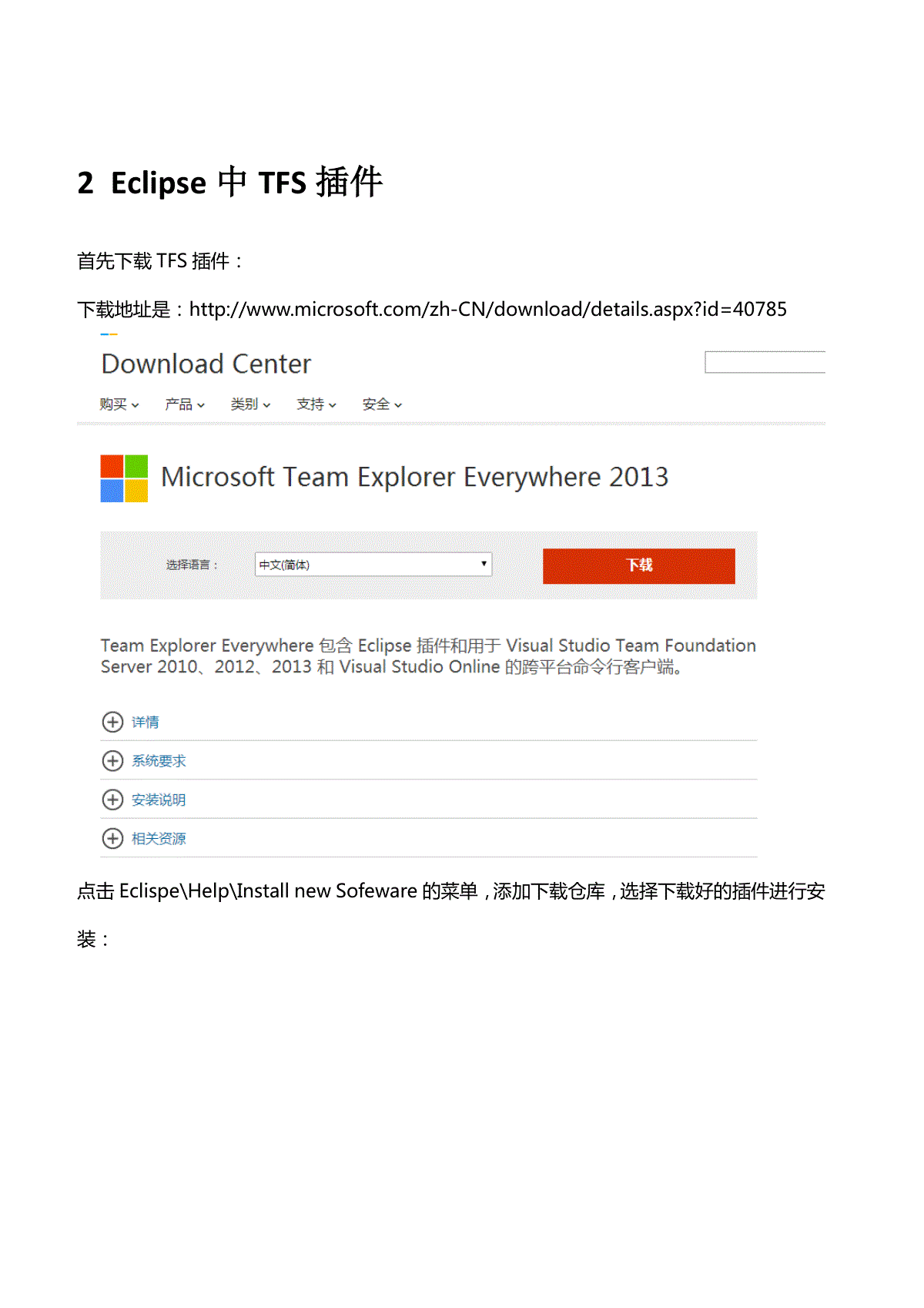
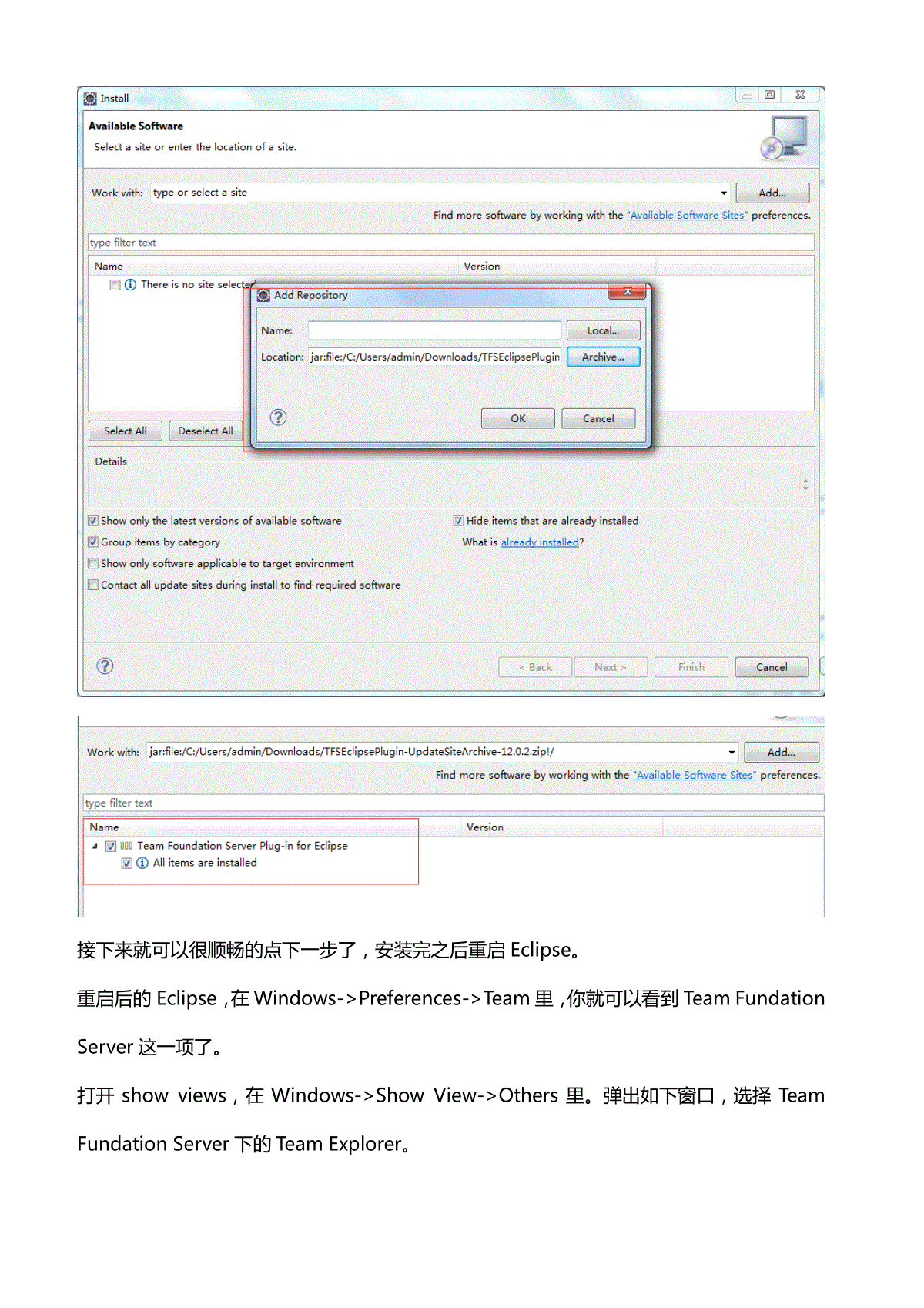
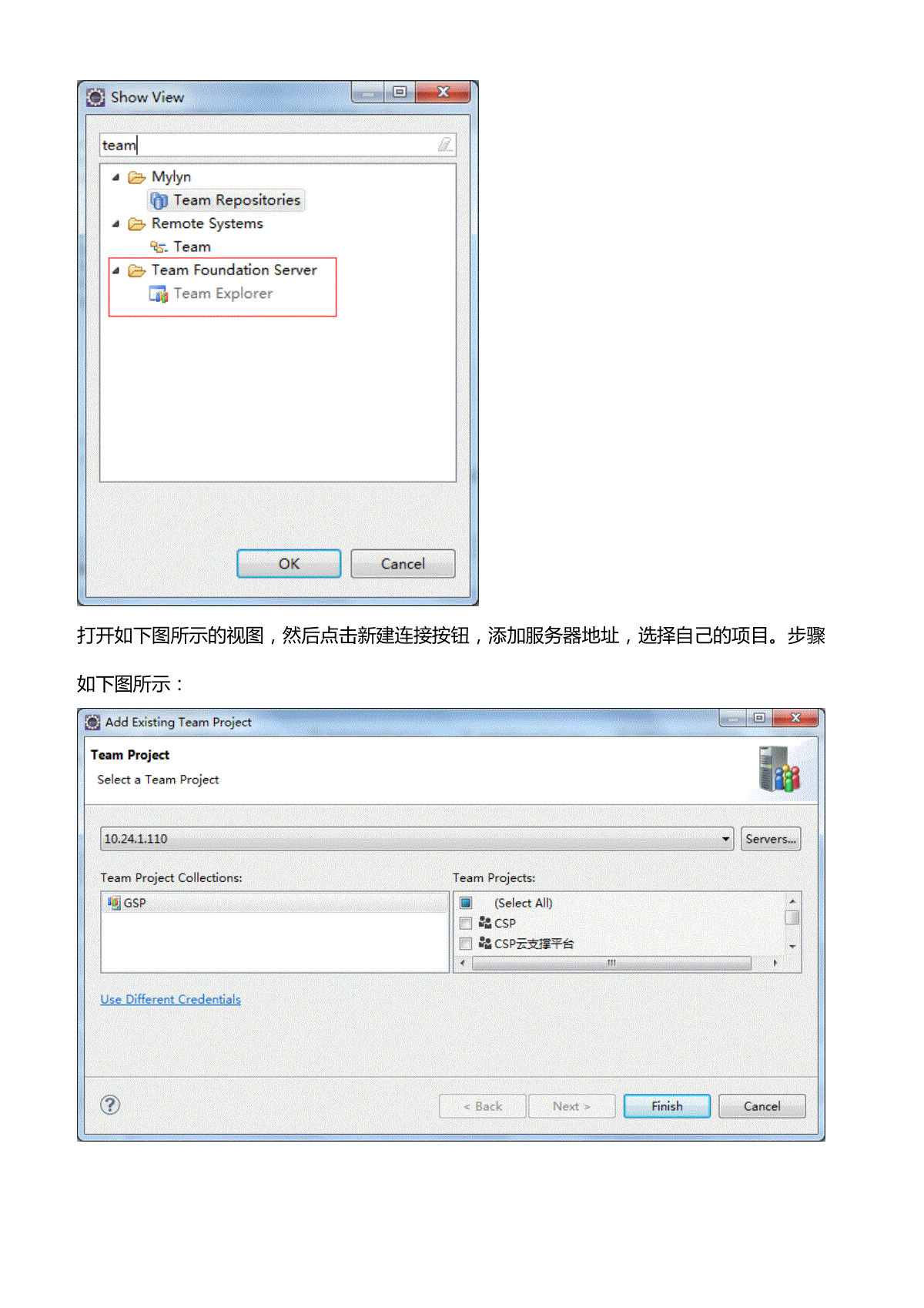
 三七文档所有资源均是用户自行上传分享,仅供网友学习交流,未经上传用户书面授权,请勿作他用。
三七文档所有资源均是用户自行上传分享,仅供网友学习交流,未经上传用户书面授权,请勿作他用。
本文标题:Jenkins自动化集成操作指南
链接地址:https://www.777doc.com/doc-5916756 .html